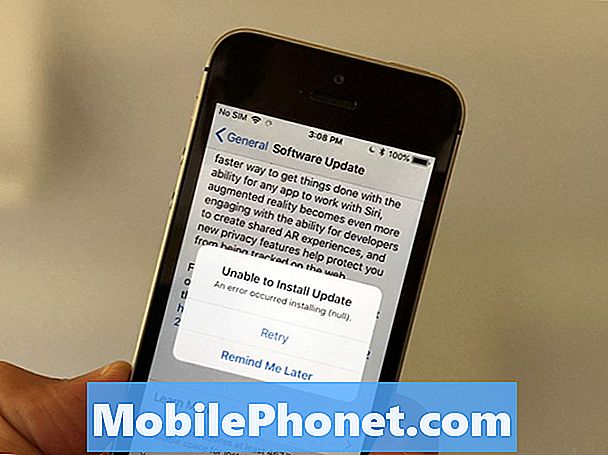Google’ın yeni Motorola Nexus 6 akıllı telefonu bu hafta ABD’deki üç operatörün yanı sıra Google Play Store’dan, Motorola.com’dan ve hatta bazı Best Buy mağazalarından alınabiliyor. Artık telefon kullanıcıların ellerine geçtiğinde, bazı görevleri nasıl yapacağımızla ilgili birkaç soru alıyoruz.
Nexus 6, etkileyici özelliklere ve 5,96 inç güzel bir ekrana ve mükemmel ses ve video oynatımı için ön yüze bakan iki hoparlöre sahiptir. Sunacak çok şeyi var, ancak piyasaya sürülen her telefon için her zaman soru sorduğumuz bir şey nasıl ekran görüntüsü alacağınız. Bu görev yıllardır Android'de aynı şekilde sağlandı, ancak yeni olanlar için, aşağıda birkaç ayrıntı var.
Oku: Nexus 6 Kurulum Kılavuzu: Başlamak için 5 Adım
Bu özellik veya püf noktası, Android'de yıllardır aynı yöntemde bulunan eski bir özelliktir, ancak birçok tüketicinin hemen öğrenmek ve eğlenmeye başlamak istediği eski bir özelliktir. Diğer bir problem ise, en popüler Android telefonlar olan Samsung Galaxy cihazlarında farklı bir performans sergiliyor; bu nedenle Nexus 6 sahipleri, perdelemenin nasıl alınacağını öğrenmek için aradan geçenleri okumak isteyecekler.

Son birkaç yılda hiç bir Android cihazına sahipseniz veya kullandıysanız, evde haklısınız demektir ve muhtemelen nasıl bir arama yapmanız gerekmeyecektir. Ancak, akıllı telefonlarda yeniyseniz, iPhone veya Windows Phone'dan ayrılan bir Android dönüştürme, aşağıda bir ekran görüntüsünü yakalamak ve kaydetmek için atmanız gereken birkaç basit adımdır.
Şaşkın olanlar için. Bir ekran görüntüsü (veya screencap) aslında ekrandakileri yakalayan ve kaydeden akıllı telefonlarımızdır. Bu daha sonra istediğinizi tam olarak elde etmek için düzenlenebilir veya kırpılabilir ve çeşitli kullanımlar için oldukça kullanışlı bir hale gelir. E-postaları paylaşmaktan, sosyal sitelere resim kaydetmekten ve daha birçok şeyden.
Talimatlar
Sonsuza dek açıklamaya gerek kalmadan, Nexus 6'da bir ekran görüntüsünün nasıl alınacağı açıklanmaktadır.
Tek yapmanız gereken hem güç düğmesine hem de ses kısma tuşunu aynı anda basılı tutmak. İkisini de aynı anda bastırın, bir an bekleyin ve bırakın. Bu kadar kolay ve deklanşöre benzeyen bir kamera duyarsınız ve tam olarak 5,96 inç büyüklüğündeki ekranda bir ekran görüntüsü efekti veya animasyon görürsünüz.

Hem güç hem de ses düğmeleri aynı taraftayken ve Nexus 6 büyük bir akıllı telefon olduğunda, bu görevi gerçekleştirmek için iki eliniz olması gerekir. Bu, veya yalnızca bir elinizi kullanın ve her iki tuşa da hızlıca uzun süre basarak iyi bir açı elde etmek için telefonu yana çevirin.
Buradan ekran görüntüsünün kaydedildiğini göreceksiniz. Artık bildirim açılır penceresinden erişilebilir, görüntülenebilir, paylaşılabilir ve hatta düzenlenebilir; ayrıca telefon galerisi uygulamasına (Fotoğraflar) gidebilir ve daha fazla paylaşım seçeneği veya seçenek için bulabilirsiniz.

Denerseniz ve işe yaramazsa, tekrar deneyin. Bunların hepsi aynı anda kısa bir duraklama ile vurmak, sonra da bırakmak. Zamanlama her şeydir ve çözmeniz kolaydır.
Hepiniz bitirdiniz ve hepsi bu kadar. Bu aynı yöntem, Samsung olmayan hemen hemen tüm Android akıllı telefonlarda ve tabletlerde çalışır. İstedikleri gibi güç ve ev düğmesine vurmak istiyorum. Ne kadar çok bilirseniz, o kadar iyi. Keyfini çıkarın!